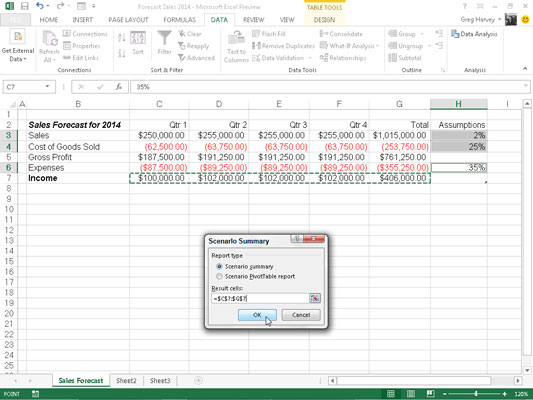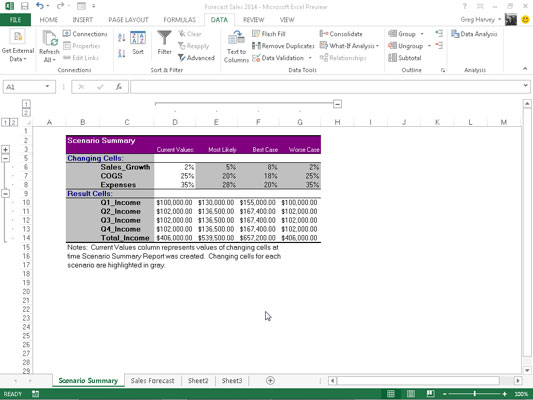, kan du bruge den sammenfattende knap i scenariet manager dialog kasse excel - 2013 for at skabe en sammenfattende rapport, som viser, at de værdier, der benyttes i hvert scenarie, og hvis du vil, centrale beregnede værdier, at hver producerer. når du klik resuméet knap åbner et excel - scenario resumé dialog rubrik, hvor du kan udpege en celle, udvælgelse af resultat celler i resultatet celler tekstrubrik skal medtages i betænkningen.efter udvælgelsen af resultatet celler til betænkningen, klik okay at have excel - skabe den sammenfattende rapport og vise det i en ny arbejdsplan vindue. i det eksempel, den celle række c7: g7, der indeholder de forventede indtægter salgstal prognose, der er udpeget som følge af celler, der indgår i den sammenfattende rapport.følgende figur viser de faktiske sammenfattende rapport udarbejdet af denne stikprøve beregninger i et nyt dokument vindue., konstatere, at alle de skiftende og følge celler i denne arbejdsplan er ved navn, den sammenfattende rapport anvender deres forskellige navne i stedet for deres celle referencer.også når det scenario, manager genererer en sammenfattende rapport, der automatisk skitserer de kortfattede oplysninger, således at de to lodrette planer — for at ændre celler og en anden for resultatet celler., efter at skabe en sammenfattende rapport, du kan redde det ved at klikke save - kommando knap på hurtig adgang toolbar (ctrl + s) og /eller trykke det ved at klikke den hurtigt tryk kommando knap (ctrl + p), bemærker, at scenariet resumé dialog æske indeholder en mulighed, scenario - /tabel betænkning, som giver dem mulighed for at se scenario resultater som ankervaluta tabel.,,